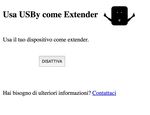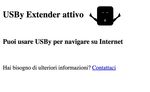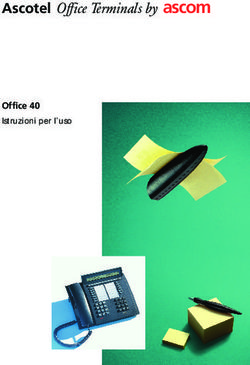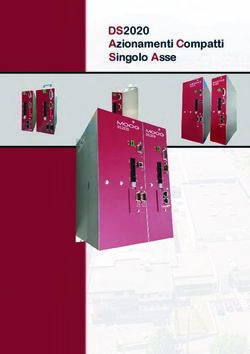USBy v2 - Manuale Utente - ControlloCasa.it
←
→
Trascrizione del contenuto della pagina
Se il tuo browser non visualizza correttamente la pagina, ti preghiamo di leggere il contenuto della pagina quaggiù
USBy v2 - Manuale Utente
Seguite le seguenti indicazioni per inizializzare e configurare USBy … Vedrete è molto semplice e veloce.
1. Inizializzazione di USBy
Per poter utilizzare USBY dobbiamo effettuare 2 operazioni:
• Collegare USBy al Router/Modem
• Attivare USBy
Collegamento di USBy al Router/Modem
1. Accendete USBy collegandolo ad una porta USB del vostro PC oppure alla rete elettrica tramite apposito
adattatore nelle vicinanze del Router/Modem
2. Verificate che all’accensione si accenda la luce in corrispondenza della scritta “USBy”
3. Dal vostro dispositivo (PC, iPhone, …) aprite la lista delle reti WiFi e selezionate la rete creata da USBy (p.e.
USBy_123456)
Nota-1 : Se nella lista delle reti WiFi non visualizzate la rete creata da USBy, disattivate e riattivate
WiFi. Dopodiché ripetete la ricerca della rete creata da USBy.
4. Aprite il vostro Web Browser e digitate la seguente URL : 192.168.4.1
A questo punto visualizzerete la seguente interfaccia grafica
www.ControlloCasa.it info@controllocasa.it +39 06 948048205. Inserite il nome della vostra rete WiFi e la relativa Password nei rispettivi campi,
dopodiché validateli selezionando il tasto ATTIVA
A questo punto visualizzerete la seguente interfaccia grafica
Dopo circa 20 secondi, se l’inserimento dei dati è corretto, visualizzerete la seguente interfaccia grafica
123456789ABCD
Se l’operazione di configurazione della Rete WiFi è andata a buon fine, prendete nota del ID USBy
riportato nella schermata in basso poiché sarà richiesto durante la prossima fase di attivazione di USBy.
www.ControlloCasa.it info@controllocasa.it +39 06 94804820Nel caso in cui venga visualizzata la seguente interfaccia, sarà necessario avvicinare USBy al vostro
Router/Modem e ripetere la procedura dal passo 5
Nota-2 : Se l’operazione di configurazione della Rete WiFi non è andata a buon fine, ripetete la
procedura dal passo 5 verificando la correttezza del nome della rete Wi-Fi e Password
Nota.3 : La rete WiFi scelta deve essere protetta da Password
Nota-4 : Verificare che prima della configurazione/inizializzazione di USBy ad una rete WiFi, la
funzionalità di Extender sia disattivata.
A questo punto, non resta che attivare USBy sul sito www.controllocasa.it.
www.ControlloCasa.it info@controllocasa.it +39 06 94804820Attivazione di USBy
1. Dal vostro dispositivo (PC, iPhone, …) aprite la lista delle reti WiFi e selezionate la vostra rete WiFi (quella
utilizzata per Internet)
2. Aprite il vostro Web Browser e digitate la seguente URL : www.controllocasa.it
3. Nella Menu principale, selezionate il “Portale Clienti”
4. Nel Menu di Login, selezionate il link “Attivazione” per attivare USBy
A questo punto visualizzerete la seguente interfaccia grafica
5. Valorizzate i campi come da indicazioni ed accettate le condizioni contrattuali ed il trattamento dei dati
personali
La seguente interfaccia grafica vi informerà che da questo momento il vostro USBy v2 è attivo!
Nota-5 : Nel form precedente di attivazione è richiesta una password che potrà essere utilizzata soltanto
per accedere ad altri servizi offerti dalla ControlloCasa Srl (p.e. Videosorveglianza da remoto). Pertanto,
l'accesso al portale di Controllocasa non è previsto ed il dispositivo USBy v2 è già configurato per inviarvi
avvisi di mancanza e ripristino della corrente elettrica.
www.ControlloCasa.it info@controllocasa.it +39 06 948048202. Configurazione di USBy
Questa sezione vi fornirà tutte le indicazioni necessarie per :
• Attivare/Disattivare la funzionalità di Extender
• Ricevere avvisi di mancanza/ripristino corrente elettrica
• Aggiornare il Firmware
a. Attivazione la funzione EXTENDER
La funzione di EXTENDER permette di ampliare l’area di copertura WiFi nella vostra abitazione, ufficio oppure
locale commerciale.
Prima di attivare la funzione di EXTENDER, è di particolare importanza la scelta del posizionamento di USBy. La
collocazione ideale del vostro USBy Extender è indicativamente a metà strada fra il vostro Router/Modem ed i
dispositivi WiFi che intendete raggiugere. Nel posizionare USBy, verificate che la potenza del segnale WiFi sia
almeno del 60-75% della potenza massima erogata dal vostro Router/Modem.
Dopo aver collocato ed acceso il vostro USBy, eseguite i seguenti passi:
1. Aprite la lista delle reti WiFi e selezionate la rete creata da USBy (p.e. USBy_xxxxxx)
2. Aprite il vostro Web Browser e digitate la seguente URL : 192.168.4.1/extender.html
A questo punto visualizzerete la seguente interfaccia grafica
3. Attivate la funzione EXTENDER selezionando il tasto ATTIVA
La seguente interfaccia grafica vi informerà dell’avvenuta attivazione
www.ControlloCasa.it info@controllocasa.it +39 06 94804820Nota-6 : Nel caso in cui USBy venga spento/acceso oppure a seguito di una mancanza di elettricità, la
funzionalità EXTENDER dovrà essere riattivata
Nota-7 : USBy supporta fino a 3 connessioni concorrenti
b. Disattivazione funzione EXTENDER
Per disattivare la funzione di EXTENDER eseguite i seguenti passi:
1. Aprite la lista delle reti WiFi e selezionate la rete creata da USBy (p.e. USBy_xxxxxx)
2. Aprite il vostro Web Browser e digitate la seguente URL : 192.168.4.1/extender.html
A questo punto visualizzerete la seguente interfaccia grafica
3. Disattivate la funzione EXTENDER selezionando il tasto DISATTIVA
La seguente interfaccia grafica vi informerà dell’avvenuta disattivazione
www.ControlloCasa.it info@controllocasa.it +39 06 94804820c. Ricezione di avvisi mancanza/ripristino delle corrente elettrica
USBy permette anche di ricevere un notifica in caso di mancanza di elettricità superiore a 4 minuti ed un
ulteriore avviso quando il servizio viene ripristinato indicando i minuti totali di assenza di energia elettrica.
Il servizio di notifica tramite email viene attivato automaticamente a seguito dell’attivazione di USBy.
Opzionalmente, può essere richiesta un’ulteriore notifica tramite chiamata telefonica inviando una mail ad
assistenza@controllocasa.it specificando che si desidera essere avvisati tramite chiamata telefonica
proveniente dalla nostra centrale (Servizio a pagamento).
Nota-8 : Nel caso non vengano ricevute le mail di notifica di mancanza/ripristino corrente, verificare se
siano state identificate come posta indesiderata (Spam)
Nota-9 : Nel caso vengano ricevuti continui avvisi di mancanza/ripristino della corrente, verificare che
USBy sia installato in prossimità del Router/Modem.
d. Aggiornamento Software
I nostri Clienti verranno informati tramite email quando un aggiornamento Software verrà reso disponibili.
In questo caso, la mail che riceverete conterrà il link da selezionare per scaricare la nuova versione Software.
Dopo aver scaricato la nuova versione Software, dovrete seguire i seguenti passi per installare l’aggiornamento
di USBy:
1. Disattivate la funzione EXTENDER
2. Aprite la lista delle reti WiFi e selezionate la rete creata da USBy (p.e. USBy_xxxxxx)
3. Aprite il vostro Web Browser e digitate la seguente URL : 192.168.4.1/upload.html
4. A questo punto visualizzerete la seguente interfaccia grafica
5. Selezionate la nuova versione Software che avete scaricato e premete il tasto AGGIORNA
La seguente interfaccia grafica vi informerà dell’avvenuta attivazione
www.ControlloCasa.it info@controllocasa.it +39 06 94804820Nota-10 : Dopo aver eseguito un aggiornamento del Firmware, la funzionalità EXTENDER dovrà essere
riattivata
3. TROUBLESHOOTING
ü Nel caso in cui nella lista delle reti WiFi non visualizzate la rete creata da USBy, disattivate e riattivate WiFi del
vostro PC o cellulare. Dopodiché ripetete la ricerca della rete creata da USBy.
ü La rete WiFi prescelta per collegare USBy deve essere protetta da Password
ü Prima della configurazione/inizializzazione di USBy ad una rete WiFi, è necessaria la disattivazione della
funzionalità di Extender.
ü Nel caso in cui USBy venga spento/acceso oppure a seguito di un aggiornamento Firmware, la funzione
EXTENDER dovrà essere riattivata.
ü Nel caso non vengano ricevute le mail di notifica di mancanza/ripristino corrente, verificare se siano state
identificate come posta indesiderata (Spam)
ü Nel caso vengano ricevuti continui avvisi di mancanza/ripristino della corrente, verificare che USBy sia installato
in prossimità del Router/Modem.
ü Nel caso in cui, durante la fase di autenticazione sul sito www.controllocasa.it utilizzando un iPhone con
versione 12.x o superiore venga visualizzato il messaggio di errore ”Utente inesistente” dovrete :
• selezionare sul vostro iPhone l’applicazione Impostazioni => Safari => Avanzate => Experimental Feature e
disattivare la voce “Swap Processes on Cross-Site Navigation”
• riprovare ad accedere al sito www.controllocasa.it utilizzando Safari
www.ControlloCasa.it info@controllocasa.it +39 06 94804820Puoi anche leggere